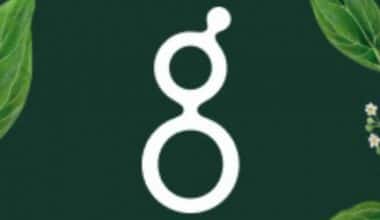Một đoạn mã máy tính có hại được tạo ra để lan truyền từ thiết bị này sang thiết bị khác được gọi là vi-rút máy tính. Các mối đe dọa tự sao chép này, một loại phần mềm độc hại, thường được tạo ra để gây hại cho thiết bị hoặc đánh cắp dữ liệu. Nó luôn gây khó chịu, cản trở khả năng thực hiện các công việc hàng ngày của bạn và thường yêu cầu một biện pháp khắc phục mạnh mẽ để loại bỏ nó. Một mối đe dọa tương đương là virus máy tính. Vi-rút máy tính lây nhiễm các ứng dụng và tệp của bạn, thay đổi hành vi của máy tính hoặc khiến máy tính hoàn toàn không sử dụng được do thiết kế sao chép không ngừng của chúng. Trong bài viết này, bạn sẽ tìm thấy một danh sách các phần mềm bảo vệ miễn phí chống vi-rút máy tính mà bạn cần. Nó cũng bao gồm 10 cách để bảo vệ máy tính của bạn khỏi tin tặc và 10 cách để bảo vệ máy tính của bạn khỏi virus
Bảo vệ khỏi Virus máy tính
Có sẵn kiến thức và công cụ giúp bạn nhận thức rõ hơn về các mối đe dọa bảo mật và ít bị ảnh hưởng bởi các chiến lược đe dọa hơn. Thực hiện theo các hướng dẫn bảo vệ chống vi-rút máy tính:
- Sử dụng tường lửa và phần mềm chống vi-rút.
- Mua chương trình chống phần mềm gián điệp
- Luôn cập nhật các chương trình chống vi-rút và chống phần mềm gián điệp.
- Thường xuyên cập nhật hệ điều hành của bạn
- Nâng cao cài đặt bảo mật của trình duyệt của bạn.
- Tránh xa các trang web đáng ngờ
- Chỉ tải xuống phần mềm từ các trang web đáng tin cậy.
- Trước khi tải xuống, hãy đánh giá cẩn thận mọi phần mềm miễn phí và chương trình chia sẻ tệp.
- Không mở email từ những người gửi mà bạn không biết.
- Xóa các văn bản mà bạn cho là thư rác ngay lập tức.
Virus máy tính có thể dễ dàng xâm nhập vào một PC không được bảo vệ. Tường lửa theo dõi lưu lượng truy cập Internet vào và ra khỏi máy tính của bạn và bảo vệ nó khỏi những kẻ lừa đảo trực tuyến đang săn lùng những nạn nhân khiêm tốn. Hai mối đe dọa nguy hiểm nhất trên Internet, phần mềm gián điệp và vi-rút máy tính, được bảo vệ hoàn toàn bằng các công cụ như Webroot Internet Security Complete và Webroot Antivirus. Chúng bảo vệ mọi lối vào máy tính của bạn, ngăn chặn vi-rút xâm nhập và chống lại bất kỳ vi-rút nào cố gắng mở, ngay cả những loại nguy hiểm và xảo quyệt nhất.
Mặc dù thực tế là có sẵn phần mềm chống vi-rút miễn phí, nhưng đơn giản là chúng không thể cung cấp sự hỗ trợ mà bạn cần để chống lại sự gia tăng liên tục của các dòng phần mềm độc hại mới. Điều quan trọng là phải có bảo vệ chống vi-rút hiện tại, đảm bảo vì các biến thể phần mềm độc hại đa hình chưa được phát hiện trước đây thường gây ra nhiều tác hại nhất.
Bảo vệ miễn phí khỏi virus máy tính
Như bạn đã biết, việc bảo vệ chống lại virus máy tính là rất quan trọng. Do đó, tôi đã liệt kê một số biện pháp bảo vệ miễn phí đối với vi-rút máy tính mà bạn có thể sử dụng:
#1. Norton
Norton là chương trình diệt virus Windows yêu thích của tôi trên thị trường. Bạn có hai tháng để dùng thử và quyết định xem nó có phù hợp với mình hay không nhờ bảo đảm hoàn lại tiền trong 60 ngày không rủi ro. Nó chứa một công cụ phần mềm độc hại tiên tiến, rất nhiều tính năng bổ sung và các gói tiết kiệm chi phí để bảo vệ tối đa 5 thiết bị chạy tất cả các hệ điều hành chính.
Chống lại tất cả các mối đe dọa trực tuyến mới và đã được công nhận, Norton cung cấp khả năng phát hiện vi-rút hoàn hảo. Trong mọi thử nghiệm của chúng tôi, nó có thể nhận ra mọi loại phần mềm độc hại, từ các mối đe dọa cơ bản như vi-rút đến các mối đe dọa nâng cao như phần mềm gián điệp. Một tường lửa thông minh với rất nhiều tùy chọn tùy chỉnh, khả năng chống lừa đảo tuyệt vời và bảo vệ cho ngân hàng và mua sắm trực tuyến cũng được bao gồm.
#2. Bitdefender Antivirus miễn phí cho Windows
Một trong những phần mềm bảo vệ máy tính miễn phí hàng đầu là Bitdefender Antivirus Free cho Windows; trong quá trình thử nghiệm của tôi, trình quét phần mềm độc hại của nó có tỷ lệ phát hiện 100%. Vì hầu hết quá trình quét và phân tích của Bitdefender được thực hiện trên đám mây thay vì trên máy cục bộ của bạn nên nó ít ảnh hưởng đến hiệu suất hệ thống của bạn.
Bảo mật chống lừa đảo do Bitdefender cung cấp cũng khá tốt. Các tính năng bảo mật tích hợp sẵn của trình duyệt Chrome và Firefox, cũng như các thuật toán chống lừa đảo của phần mềm chống vi-rút khác, không thể phát hiện một số lượng lớn các trang web giả mạo trong quá trình thử nghiệm. Chỉ có Bitdefender và Norton đạt được hiệu suất chống lừa đảo gần như hoàn hảo trong số tất cả các công ty trong danh sách của chúng tôi.
Việc thiếu các tính năng bổ sung trong phiên bản miễn phí của Bitdefender là một nhược điểm. Nó cung cấp một số biện pháp bảo vệ thời gian thực, web và phần mềm độc hại tốt nhất hiện có, nhưng đó chỉ là tất cả. Các tính năng khác, bao gồm bảo vệ ransomware nhiều lớp, bảo mật ngân hàng trực tuyến, VPN, công cụ tối ưu hóa thiết bị, trình quản lý mật khẩu, kiểm soát của phụ huynh, v.v., chỉ khả dụng với các gói cao cấp của Bitdefender.
#3. Avira Bảo mật miễn phí cho Windows
Công cụ chống phần mềm độc hại nổi bật của Avira Free Security cho Windows hoàn toàn dựa trên đám mây. Do đó, Avira rất nhanh, nhẹ và tiết kiệm tài nguyên hệ thống. Phần lớn các tệp phần mềm độc hại mà tôi đã tải xuống máy tính của mình trước đó đã bị công cụ chống phần mềm độc hại của Avira bắt được trong quá trình thử nghiệm và tôi hầu như không bị lag khi sử dụng các chương trình sử dụng nhiều CPU trong khi đang quét.
Giao diện của Avira khá thân thiện với người dùng và tất cả các khả năng của nó đều được liệt kê rõ ràng. Trái ngược với phần mềm chống vi-rút miễn phí của Bitdefender, khá hiệu quả nhưng rất cơ bản, nó cũng bao gồm rất nhiều tính năng bổ sung tuyệt vời.
#4. Phần mềm diệt virus miễn phí Panda cho Windows
Trong thử nghiệm của tôi, trình quét chống vi-rút của Panda đã chọn được nhiều tệp phần mềm quảng cáo, phần mềm độc hại và mã độc tống tiền hơn nhiều so với Windows Defender, trong khi vẫn cực kỳ nhẹ, an toàn và dễ sử dụng. Tính năng bảo vệ theo thời gian thực khỏi Panda cũng hoạt động cực kỳ hiệu quả, ngăn chặn phần lớn các tệp phần mềm độc hại mà tôi đã cố tải xuống máy tính của mình.
Panda là một lựa chọn tốt cho người dùng Windows nhờ Bộ cứu hộ của nó, cho phép bạn tải xuống phiên bản Panda có thể khởi động vào ổ USB và sử dụng ổ USB để dọn dẹp PC bị nhiễm cũng như sao lưu và chạy nó.
#5. Malwarebytes miễn phí
Những người đang tìm kiếm một phần mềm chống vi-rút dễ sử dụng mà họ có thể cài đặt và đặt sang một bên có thể xem xét Malwarebytes Miễn phí. Trình quét vi-rút của nó hoạt động rất tốt trong các thử nghiệm của tôi, tìm thấy khoảng 90% tệp phần mềm độc hại mà tôi đã ẩn trên PC của mình. Nó sử dụng cơ sở dữ liệu vi-rút và kinh nghiệm để bắt tất cả các loại phần mềm độc hại. Tuy nhiên, nó đã không tìm thấy một số tệp được ẩn kỹ nhưng đã bị các chương trình đối thủ như Norton, Bitdefender và TotalAV tìm thấy.
Bạn cũng nhận được một plugin trình duyệt ngoài máy quét để bảo vệ chống lại nhiều mối nguy hiểm như phần mềm độc hại, trình theo dõi và quảng cáo, phần mềm sao chép và PUP. Một trong những tính năng yêu thích của tôi về tiện ích mở rộng này là tất cả các biện pháp bảo mật được kích hoạt theo mặc định, vì vậy bạn không cần phải làm gì (nhưng bạn có thể dễ dàng tắt một hoặc tất cả các biện pháp bảo vệ).
#6. kaspersky miễn phí
Kaspersky Free là phần mềm bảo vệ máy tính miễn phí mà bạn có thể sử dụng cho máy tính của mình. Tương tự như Norton và Bitdefender, Kaspersky Free có hiệu quả trong việc tìm và loại bỏ phần mềm độc hại; trong quá trình thử nghiệm của tôi, nó đã tìm thấy và xóa tất cả các mẫu phần mềm độc hại trên máy tính của tôi. Tuy nhiên, không giống như TotalAV, gói miễn phí của Kaspersky bao gồm tính năng bảo vệ theo thời gian thực, tính năng này trong các thử nghiệm của tôi cũng hoạt động rất tốt. Giao diện của Kaspersky khá đẹp và giúp bạn dễ dàng truy cập các cài đặt và quét bảo mật khác nhau.
10 cách để bảo vệ máy tính của bạn khỏi tin tặc
Tin tặc hình sự là rất nguy hiểm; cho dù họ là thành viên của một nhóm được tổ chức tốt hay chỉ là những cá nhân đam mê có mục tiêu, họ đều có kỹ năng và quyền hạn để có quyền truy cập vào thông tin nhạy cảm nhất của bạn. Chẳng hạn, nếu một hacker muốn nhắm mục tiêu vào một doanh nghiệp cụ thể, họ có thể dễ dàng truy cập rất nhiều thông tin trực tuyến về doanh nghiệp đó. Họ có thể sử dụng thông tin đó để khai thác các lỗ hổng bảo mật trong tổ chức, điều này khiến thông tin mà bạn đã tin cậy của họ gặp nguy hiểm. Dưới đây là 10 cách để bảo vệ máy tính của bạn khỏi tin tặc:
#1. Tận dụng tường lửa
Tường lửa hoặc chương trình máy tính dựng lên bức tường ngăn cách dữ liệu của bạn với thế giới bên ngoài, đã là một phần của Windows và macOS. Tường lửa bảo vệ mạng của công ty bạn khỏi sự truy cập không mong muốn và thông báo cho bạn về bất kỳ nỗ lực xâm nhập nào.
Trước khi truy cập trực tuyến, hãy xác minh rằng tường lửa đã được bật. Tùy thuộc vào bộ định tuyến băng thông rộng của bạn, cũng bao gồm tường lửa tích hợp để bảo vệ mạng của bạn, bạn cũng có thể mua tường lửa phần cứng từ các doanh nghiệp. Bạn có thể mua thêm tường lửa mạng doanh nghiệp nếu công ty của bạn lớn hơn.
#2. Đặt phần mềm chống vi-rút tại chỗ
Phần mềm độc hại và lây nhiễm máy tính đang phổ biến trên toàn thế giới. Máy tính được bảo vệ khỏi phần mềm độc hại và mã trái phép bằng các sản phẩm chống vi-rút như Bitdefender, Panda Free Antivirus, Malwarebytes và Avast. Tác động của vi-rút có thể rõ ràng, chẳng hạn như làm chậm hoặc xóa các tệp quan trọng trên máy tính của bạn hoặc chúng có thể ít rõ ràng hơn.
#3. Thiết lập chương trình chống phần mềm gián điệp
Phần mềm gián điệp là một loại phần mềm độc nhất vô tình theo dõi và thu thập dữ liệu từ các cá nhân hoặc doanh nghiệp. Nó có xu hướng tạo ra các quảng cáo hoặc kết quả tìm kiếm không mong muốn nhằm đưa bạn đến các trang web cụ thể (đôi khi độc hại) và được xây dựng để khó phát hiện và xóa.
#4. Tạo mật khẩu mạnh
Bước quan trọng nhất trong việc ngăn chặn các cuộc xâm lược mạng là sử dụng mật khẩu an toàn. Hacker càng khó truy cập vào hệ thống của bạn thì mật khẩu của bạn càng an toàn.
Thông thường, lâu hơn và phức tạp hơn tương đương với bảo mật hơn. Sử dụng mật khẩu có ít nhất tám ký tự, kết hợp giữa chữ hoa, chữ thường và ký hiệu máy tính và ít nhất một số. Với các công cụ phù hợp, tin tặc có thể nhanh chóng bẻ khóa các mật khẩu đơn giản, ngắn gọn.
#5. Tránh thư rác
Luôn thận trọng khi mở tệp đính kèm hoặc nhấp vào liên kết trong email của những người gửi không xác định. Bộ lọc hộp thư rác ngày càng tốt hơn trong việc bắt những thư rác rõ ràng nhất. Để mắt đến bất cứ thứ gì có vẻ hoặc nghe có vẻ tanh. Các email lừa đảo tinh vi hơn mạo danh bạn bè, đồng nghiệp và các tổ chức đáng tin cậy (như ngân hàng của bạn) đã trở nên thường xuyên hơn.
#6. Tạo bản sao lưu máy tính
Nếu công ty của bạn hiện không sao lưu đĩa cứng của bạn, thì bạn nên bắt đầu thực hiện ngay bây giờ. Có một bản sao lưu dữ liệu của bạn là điều cần thiết trong trường hợp tin tặc đột nhập và phá hủy hệ thống của bạn.
Sau khi xảy ra vi phạm hoặc mất dữ liệu, hãy luôn đảm bảo rằng bạn có thể khôi phục nhanh nhất có thể. Bắt đầu với các chương trình sao lưu đi kèm với Windows (Lịch sử tệp) và macOS (Cỗ máy thời gian). Các tiện ích này cũng có thể được sử dụng hiệu quả với đủ dung lượng trên đĩa cứng dự phòng bên ngoài.
#7. Đảm Bảo An Ninh Mạng
Hầu hết các bộ định tuyến không có cài đặt bảo mật tối đa được bật ngay lập tức. Khi định cấu hình mạng của bạn, hãy truy cập bộ định tuyến và nhập mật khẩu bằng thiết lập an toàn, được mã hóa. Điều này ngăn tin tặc truy cập vào mạng của bạn và thay đổi cài đặt của bạn.
#số 8. Tận dụng xác thực hai yếu tố
Mặc dù mật khẩu là tuyến phòng thủ đầu tiên chống lại tin tặc máy tính, nhưng việc thêm một lớp bảo mật khác sẽ tăng tính bảo mật. Một số trang web cho phép bạn đặt xác thực hai yếu tố, giúp tăng tính bảo mật bằng cách yêu cầu bạn cung cấp mã số và mật khẩu khi đăng nhập. Mã này được gửi đến điện thoại hoặc địa chỉ email của bạn.
#9. Tận dụng mã hóa
Sử dụng mã hóa. Mã hóa có thể ngăn tin tặc truy cập vào bất kỳ dữ liệu nào của bạn, ngay cả khi chúng cố gắng xâm nhập vào mạng và tệp của bạn. BitLocker (Windows) và FileVault (Mac) cho phép bạn mã hóa toàn bộ ổ cứng của mình, bất kỳ ổ flash USB nào chứa dữ liệu nhạy cảm đều có thể được mã hóa và lưu lượng truy cập trực tuyến có thể được mã hóa bằng mạng riêng ảo.
#10. Để bạn truy cập một số dịch vụ hoặc để lại nhận xét trên một số trang web, bạn phải đăng nhập bằng một dịch vụ cụ thể
Kiểm tra để đảm bảo rằng lựa chọn đăng nhập không phải là một trò lừa đảo xảo quyệt và nếu bạn đang cấp cho ứng dụng quyền thực hiện một tác vụ, hãy đảm bảo rằng bạn biết cách rút quyền truy cập sau khi thực hiện xong. Một cách dễ dàng để tài khoản chính của bạn bị spam chiếm đoạt là thông qua các kết nối cũ, không sử dụng giữa các dịch vụ.
10 cách để bảo vệ máy tính của bạn khỏi vi-rút
Mặc dù tất cả chúng ta đều muốn tránh nó, nhưng thực tế là chúng ta không thể tiếp tục làm như vậy. Thật không may, một số người trong chúng ta bị nhiễm trùng máy tính. Mặc dù liên tục có các loại vi-rút, ransomware, hack, tấn công, lỗ hổng bảo mật và đánh cắp dữ liệu mới ảnh hưởng đến các doanh nghiệp trên toàn thế giới một cách thường xuyên, nhưng sẽ không lâu nữa công ty của bạn sẽ bị tấn công. Dưới đây là 10 cách để bảo vệ máy tính của bạn khỏi virus:
#1. Sử dụng ứng dụng phát hiện phần mềm độc hại
Bạn có thể bảo vệ máy tính của mình khỏi vi-rút và phần mềm độc hại khác bằng cách cài đặt và duy trì chương trình chống phần mềm độc hại (phần mềm độc hại). Phần mềm chống phần mềm độc hại miễn phí có tên là Bộ bảo vệ Microsoft là một phần của Windows và Windows Update sẽ tự động cập nhật phần mềm này cho bạn. Bạn cũng có thể chọn từ phần mềm chống phần mềm độc hại do các doanh nghiệp khác nhau sản xuất.
#2. Cài đặt ứng dụng chống vi-rút
Hành động tốt nhất là có sự bảo vệ đáng tin cậy cho dù bạn có kết nối với internet hay không. Đảm bảo rằng bạn được bảo mật ngay khi bật máy tính đó bằng cách cài đặt chương trình chống vi-rút. Họ chỉ yêu cầu một cam kết tài chính nhỏ.
#3. Tải xuống và cài đặt Công cụ chống phần mềm độc hại và phần mềm gián điệp
Các chương trình này, nhiều chương trình miễn phí, bảo vệ máy tính của bạn chống lại vi-rút và ngăn không cho chúng gây hại. Chúng phải được cập nhật và chạy liên tục, nhưng khi được sử dụng đúng cách, chúng sẽ hiệu quả.
#4. Sử dụng Trình chặn cửa sổ bật lên trên trình duyệt web của bạn
Cửa sổ bật lên là các cửa sổ ngắn trong trình duyệt của bạn che phủ trang bạn đang truy cập. Mặc dù thực tế là hầu hết được sản xuất bởi các nhà tiếp thị, chúng có thể bao gồm các mã nguy hiểm hoặc rủi ro. Một số hoặc tất cả các cửa sổ này có thể không xuất hiện do trình chặn cửa sổ bật lên. Trong Microsoft Edge, trình chặn cửa sổ bật lên được bật theo mặc định.
#5. Đảm bảo Màn hình thông minh được bật nếu bạn đang sử dụng Microsoft Edge
Bằng cách cảnh báo cho bạn biết liệu một trang web hoặc vị trí tải xuống có bị gắn cờ là nguy hiểm hay không, SmartScreen của Microsoft Edge có thể giúp bảo vệ bạn khỏi các cuộc tấn công bằng phần mềm độc hại và lừa đảo.
#6. Tránh xa các trang web đáng ngờ
Nhiều lần, nhưng không phải lúc nào, các trang web sẽ cảnh báo bạn nếu bạn sắp vào một trang cố cài đặt hoặc chạy một chương trình trên máy tính của bạn. Tránh những loại trang web.
#7. Không bao giờ mở tệp đính kèm email nếu bạn chưa kiểm tra chúng trước
Email vẫn là phương tiện lây lan vi-rút phổ biến nhất. Để ngăn máy tính của bạn nhiễm vi-rút, hãy đảm bảo dịch vụ email bạn sử dụng yêu cầu quét tất cả các tệp đính kèm trước khi mở. Quá nhiều người sẽ mở bất kỳ tệp đính kèm nào xuất hiện trong hộp thư đến email công việc của họ một cách không nghi ngờ gì sau khi đưa ra giả định theo bản năng rằng nó an toàn.
#số 8. Luôn sử dụng MFA
Khi bạn đăng nhập vào các dịch vụ email của mình, xác thực đa yếu tố sẽ bổ sung thêm bảo mật (hoặc các dịch vụ khác như truy cập mạng từ xa). Sau khi nhập mật khẩu để đăng nhập, bạn sẽ được yêu cầu nhập mã sẽ được gửi cho bạn qua tin nhắn văn bản hoặc ứng dụng trên điện thoại của bạn. Theo cách này, ngay cả khi kẻ xấu phát hiện ra mật khẩu của bạn, chúng sẽ không thể đăng nhập vì chúng không có quyền truy cập vào điện thoại của bạn. Mọi người đều biết rằng có thể lấy được phần mềm 'bẻ khóa' hoặc trái phép trên internet, điều này có vẻ tiết kiệm chi phí hơn nhưng thực tế lại có tác dụng ngược lại. Chúng làm cho máy tính của bạn dễ bị tấn công bởi các lỗ hổng phức tạp và cuối cùng sẽ khiến mọi thứ trở nên tồi tệ hơn đối với bạn.
#9. Cập nhật Windows thường xuyên
Microsoft định kỳ xuất bản các bản vá bảo mật duy nhất có thể giúp bảo vệ Hệ thống của bạn. Bằng cách vá các lỗi bảo mật tiềm ẩn, các bản cập nhật này có thể hỗ trợ ngăn chặn các cuộc tấn công từ vi-rút và phần mềm độc hại khác.
Mặc dù Windows Update đảm bảo rằng PC của bạn tự động nhận các bản cập nhật này, đôi khi bạn có thể cần phải khởi động lại máy tính của mình để cài đặt đầy đủ các bản cập nhật.
#10. Sử dụng Tùy chọn Quyền riêng tư trên Trình duyệt Web của bạn
Một số trang web có thể cố gắng sử dụng thông tin cá nhân của bạn để lừa đảo, đánh cắp danh tính và quảng cáo được nhắm mục tiêu. Bạn có thể bật cài đặt quyền riêng tư trong bất kỳ trình duyệt hiện đại nào để giới hạn những trang web có thể xem hoặc thực hiện.
Cách chọn phần mềm bảo vệ miễn phí tốt nhất cho vi-rút máy tính
Mỗi chương trình chống vi-rút phải cung cấp khả năng bảo vệ khỏi nhiều mối nguy hiểm khác nhau, đây là khía cạnh quan trọng nhất của nó. Chúng bao gồm phần mềm độc hại, phần mềm gián điệp, ransomware, vi rút và lừa đảo. Bạn được bảo mật cho dù bạn đang sử dụng máy tính để bàn Windows hay iPhone vì phần mềm chống vi-rút miễn phí tốt nhất có sẵn cho tất cả các loại thiết bị của bạn. Trong khi quyết định có nên nâng cấp bảo mật của bạn trong tương lai hay không, điều cần thiết là phải tính đến chi phí của các dịch vụ chống vi-rút cao cấp. Bạn sẽ có thời gian phát triển dễ dàng nhất với những người cung cấp các gói nhiều tính năng có giá hợp lý.
Bảo vệ tốt nhất chống lại vi-rút máy tính là gì?
Sau đây là cách bảo vệ tốt nhất chống lại vi-rút máy tính:
- Cài đặt phần mềm chống vi-rút hoặc phần mềm chống phần mềm độc hại
- Luôn cập nhật phần mềm chống vi-rút của bạn
- Chạy quét virus thường xuyên
- Luôn cập nhật hệ điều hành của bạn
- Bảo vệ mạng của bạn
- Hãy suy nghĩ trước khi bạn nhấp vào
- Giữ thông tin cá nhân của bạn an toàn
- Không sử dụng Wi-Fi không an toàn
3 bước chính để bảo vệ máy tính của bạn khỏi virus là gì?
Dưới đây là các bước chính 3:
- Cập nhật thường xuyên
- Phần mềm diệt vi-rút
- phần mềm chống spyware
3 cách để bảo vệ máy tính của bạn là gì?
Sau đây là 3 cách để bảo vệ máy tính của bạn:
- Sử dụng tường lửa
- Luôn cập nhật tất cả các phần mềm
- Sử dụng phần mềm chống vi-rút và luôn cập nhật
Làm cách nào để loại bỏ vi-rút khỏi máy tính?
Dưới đây là các cách để loại bỏ vi-rút khỏi máy tính:
- Tải xuống và cài đặt trình quét vi-rút
- Ngắt kết nối internet
- Khởi động lại máy tính của bạn vào chế độ an toàn
- Xóa mọi tệp tạm thời
- Chạy quét vi-rút
- Xóa hoặc cách ly virus
Các cách để ngăn chặn vi-rút là gì?
Sau đây là những cách để ngăn chặn virus:
- Cài đặt phần mềm chống vi-rút hoặc phần mềm chống phần mềm độc hại
- Luôn cập nhật phần mềm chống vi-rút của bạn
- Chạy quét virus thường xuyên
- Luôn cập nhật hệ điều hành của bạn
- Bảo vệ mạng của bạn
- Hãy suy nghĩ trước khi bạn nhấp vào
- Giữ thông tin cá nhân của bạn an toàn
- Không sử dụng Wi-Fi không an toàn
Kết luận:
Để ngăn vi-rút xóa dữ liệu của bạn, làm hỏng hoặc làm chậm thiết bị của bạn hoặc cho phép những kẻ gửi thư rác gửi email thông qua tài khoản của bạn, bạn cần cài đặt phần mềm chống vi-rút trên thiết bị của mình. Các tệp và email đến của bạn được quét vi-rút bằng phần mềm chống vi-rút, phần mềm này sau đó sẽ xóa mọi nội dung có hại.
Bài viết liên quan
- DIGITAL MARKETING: Định nghĩa, Các loại và, Chiến lược
- BẢO MẬT INTERNET CHO DOANH NGHIỆP: CÁC LỰA CHỌN & ĐÁNH GIÁ TỐT NHẤT NĂM 2023
- Địa chỉ Email Doanh nghiệp: Cách Thiết lập Email Doanh nghiệp
- Vi phạm dữ liệu là gì? Làm thế nào để ngăn chặn nó
- BẢO VỆ EMAIL: Tại sao nó quan trọng